Benutzer-Werkzeuge
Dies ist eine alte Version des Dokuments!
OXID Plugin Google-XML-Sitemap
https://www.fatchip.de/Plugins/OXID-eShop/OXID-Plugin-Google-XML-Sitemap.html
https://github.com/FATCHIP-GmbH/plugin-oxid5-xmlsitemap (private)
Requirements
OXID CE/PE/EE ab Version 4.7.x bis 6.1.x
OE Tags Modul für OXID 6 (wenn Sie die Tag-Sitemap ausgeben möchten)
===== Installation =====
- Inhalt aus dem Ordner „copy_this“ kopieren
In dem Pluginpaket FatchipSitemapXml_oxid_source befindet sich der Ordner copy_this, kopieren Sie den Inhalt aus diesem Ordner in das Hauptverzeichnis Ihres OXID eShops (bei FTP - binären Übertragungsmodus nutzen).
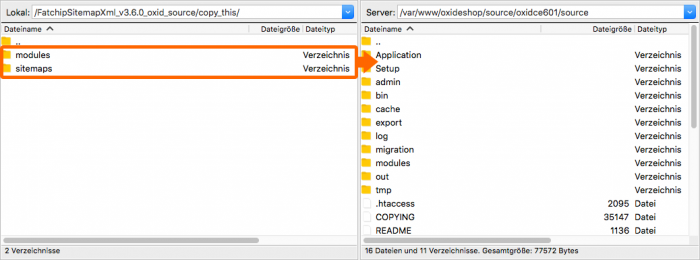 - Install.sql ausführen
- Install.sql ausführen
Wechseln Sie im OXID Administrationsbereich zu Service > Tools und importieren Sie die install.sql Datei aus dem Pluginpaket. Nachdem Sie die SQL Datei ausgewählt haben, klicken Sie auf „Update starten“, damit die Änderungen übernommen werden.
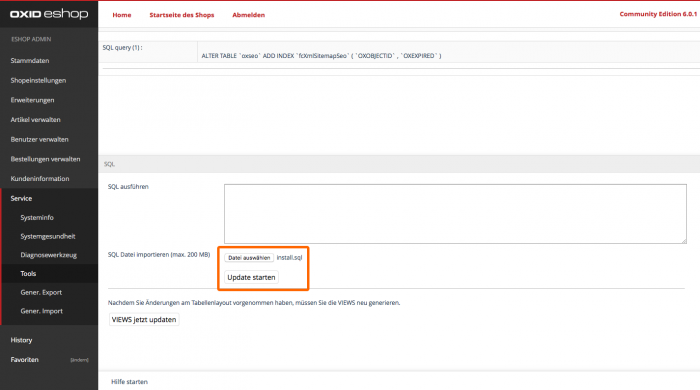 - Datenbank VIEWS updaten
- Datenbank VIEWS updaten
Updaten Sie im OXID Administrationsbereich unter Service > Tools die Datenbank VIEWS. Dazu klicken Sie auf den Button „VIEWS jetzt updaten“.
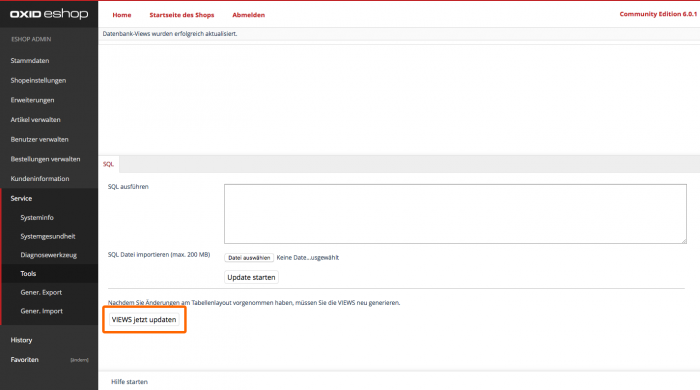 - Temp Verzeichnis leeren
- Temp Verzeichnis leeren
Leeren Sie das Temp (tmp) Verzeichnis in Ihrem OXID eShop Hauptverzeichnis. Die darin enthaltene .htaccess-Datei darf dabei aber NICHT gelöscht werden!
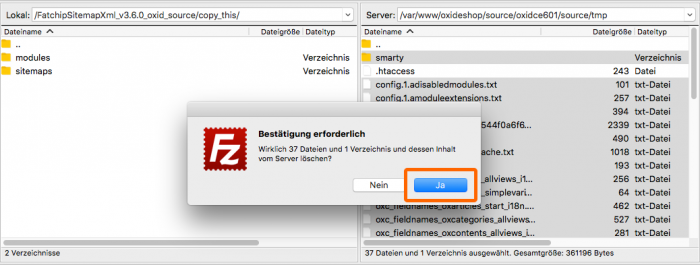 -Google-XML-Sitemap Plugin aktivieren
-Google-XML-Sitemap Plugin aktivieren
Aktivieren Sie das Google-XML-Sitemap Plugin im OXID Administrationsbereich unter Erweiterungen > Module > FATCHIP Module OXID XML Sitemap.
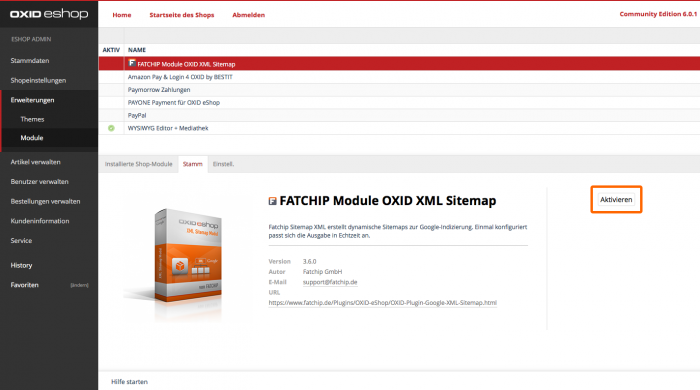 -Weitere Informationen
-Weitere Informationen
Sollte das OXID Google-XML-Sitemap Plugin nach der Installation nicht wie erwartet funktionieren, prüfen Sie ob alle Installationsschritte richtig durchgeführt worden sind.
Weitere Informationen zu dem OXID Google-XML-Sitemap Plugin finden Sie in unserem Online Shop unter https://www.fatchip.de/Plugins/OXID-eShop/OXID-Plugin-Google-XML-Sitemap.html.
Außerdem bietet FATCHIP einen Plugin-Installationsservice an. Weitere Informationen hierzu finden Sie unter
https://www.fatchip.de/Servicepakete/Plugin-Installationsservice-OXID-eShop-PE.html oder
https://www.fatchip.de/Servicepakete/Plugin-Installationsservice-OXID-eShop-EE.html.
==== Pluginupdate für OXID Versionen ab 4.7.0 ====
-Alte Plugindateien entfernen
Entfernen Sie alle alten Plugindateien aus dem application und modules Ordner.
-Neuinstallation ausführen
Führen Sie die oben aufgeführten Schritte der Installation aus. Den Punkt 2. Install.sql müssen Sie in diesem Fall nicht ausführen, wenn Sie das Plugin schon im Einsatz hatten.
===== Configuration =====
- Allgemeine Parameter
Die Google-XML-Sitemap Konfiguration können Sie unter Erweiterungen > Module > FATCHIP Module OXID XML Sitemap > Einstellungen > Allgemeine Parameter aufrufen.
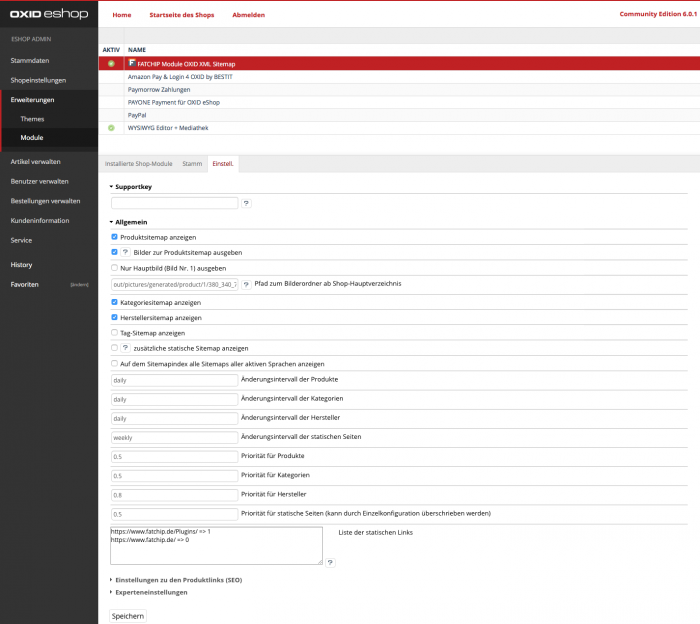 |Konfiguration|Beschreibung|
|Supportkey|Den Supportkey finden Sie in der E-Mail mit Ihrem Plugin. Ohne Nennung dieses Keys kann Ihnen die FATCHIP GmbH keinen Support leisten.|
|Produktsitemap anzeigen|Sitemap für Produkte ausgeben|
|Bilder zur Produktsitemap ausgeben|Gibt in der Produktsitemap zusätzlich die vorhandenen Bilder aus.|Hinweis: Damit diese Option funktioniert müssen Sie einen gültigen Bilderpfad angeben und die Ausgabe der Produktsitemap muss aktiviert sein.|
|Pfad zum Bilderordner ab Shop-Hauptverzeichnis|Bitte geben Sie den Pfad bis zum Bilderordner, ausgehend vom Shop-Hauptverzeichnis (dem Verzeichnis, in dem sich die Datei config.inc.php befindet) an. Verwenden Sie dabei keinen führenden Schrägstrich („/“) jedoch einen endenden.|
|Kategoriesitemap anzeigen|Sitemap für Kategorien ausgeben|
|Herstellersitemap anzeigen|Sitemap für Hersteller ausgeben|
|Tag-Sitemap anzeigen|Sitemap für Tags (Stichworte) ausgeben|Hinweis für OXID 6: Damit diese Option in OXID 6 Shops funktioniert, müssen Sie das Tags Modul (OE Tags) von OXID installieren → https://github.com/OXIDprojects/tags-module.|
|zusätzliche statische Sitemap anzeigen|Die statische Sitemap beinhaltet von Ihnen definierte Links. Die Links und deren Prioritäten können Sie unter „Liste der statischen Links“ einstellen.|
|Änderungsintervall der Produkte|Änderungsintervall der Sitemap für Produkte festlegen: daily - täglich, weekly - wöchentlich|
|Änderungsintervall der Kategorien|Änderungsintervall der Sitemap für Kategorien festlegen: daily - täglich, weekly - wöchentlich|
|Änderungsintervall der Hersteller|Änderungsintervall der Sitemap für Hersteller festlegen: daily - täglich, weekly - wöchentlich|
|Änderungsintervall der Tags|Änderungsintervall der Sitemap für Tags festlegen: daily - täglich, weekly - wöchentlich|
|Änderungsintervall der statischen Seiten|Änderungsintervall der statischen Sitemap festlegen: daily - täglich, weekly - wöchentlich|
|Priorität für Produkte|Priorität der Sitemap für Produkte festlegen: 0 - niedrig, 1 - hoch|
|Priorität für Kategorien|Priorität der Sitemap für Kategorien festlegen: 0 - niedrig, 1 - hoch|
|Priorität für Hersteller|Priorität der Sitemap für Hersteller festlegen: 0 - niedrig, 1 - hoch|
|Priorität für Tags|Priorität der Sitemap für Tags festlegen: 0 - niedrig, 1 - hoch|
|Priorität für statische Seiten (kann durch Einzelkonfiguration überschrieben werden)|Priorität der Sitemap für statische Seiten festlegen: 0 - niedrig, 1 - hoch|
|Liste der statischen Links| Geben Sie hier untereinander vollständige URLs (inklusive http:) an, die in der statischen Sitemap angezeigt werden sollen. Für die jeweilige statische URL können Sie eine separate Priorität vergeben. Wenn Sie hier eine 0 angeben, wird der oben definierte Standardwert für die Priorität von statischen Sitemaps verwendet. In jeder Zeile muss eine Prioritätszuweisung erfolgen. (Beispiel: http://www.fatchip.de/ ⇒ 0) Zusätzlich kann man optional hinter der Prioritätsangabe, durch ein Komma getrennt, auch eine SprachID zuweisen, so dass der entsprechende Link dann nur in der passenden Sprache angezeigt wird. Fehlt die Angabe, so wird der Link der Standardsprache zugeordnet. (Beispiel: http://www.fatchip.de/ ⇒ 0,1)|Bitte beachten Sie, dass die statische Sitemap in der Standardkonfiguration nicht aktiviert ist.|
2. Einstellungen zu den Produktlinks (SEO)
|Konfiguration|Beschreibung|
|Supportkey|Den Supportkey finden Sie in der E-Mail mit Ihrem Plugin. Ohne Nennung dieses Keys kann Ihnen die FATCHIP GmbH keinen Support leisten.|
|Produktsitemap anzeigen|Sitemap für Produkte ausgeben|
|Bilder zur Produktsitemap ausgeben|Gibt in der Produktsitemap zusätzlich die vorhandenen Bilder aus.|Hinweis: Damit diese Option funktioniert müssen Sie einen gültigen Bilderpfad angeben und die Ausgabe der Produktsitemap muss aktiviert sein.|
|Pfad zum Bilderordner ab Shop-Hauptverzeichnis|Bitte geben Sie den Pfad bis zum Bilderordner, ausgehend vom Shop-Hauptverzeichnis (dem Verzeichnis, in dem sich die Datei config.inc.php befindet) an. Verwenden Sie dabei keinen führenden Schrägstrich („/“) jedoch einen endenden.|
|Kategoriesitemap anzeigen|Sitemap für Kategorien ausgeben|
|Herstellersitemap anzeigen|Sitemap für Hersteller ausgeben|
|Tag-Sitemap anzeigen|Sitemap für Tags (Stichworte) ausgeben|Hinweis für OXID 6: Damit diese Option in OXID 6 Shops funktioniert, müssen Sie das Tags Modul (OE Tags) von OXID installieren → https://github.com/OXIDprojects/tags-module.|
|zusätzliche statische Sitemap anzeigen|Die statische Sitemap beinhaltet von Ihnen definierte Links. Die Links und deren Prioritäten können Sie unter „Liste der statischen Links“ einstellen.|
|Änderungsintervall der Produkte|Änderungsintervall der Sitemap für Produkte festlegen: daily - täglich, weekly - wöchentlich|
|Änderungsintervall der Kategorien|Änderungsintervall der Sitemap für Kategorien festlegen: daily - täglich, weekly - wöchentlich|
|Änderungsintervall der Hersteller|Änderungsintervall der Sitemap für Hersteller festlegen: daily - täglich, weekly - wöchentlich|
|Änderungsintervall der Tags|Änderungsintervall der Sitemap für Tags festlegen: daily - täglich, weekly - wöchentlich|
|Änderungsintervall der statischen Seiten|Änderungsintervall der statischen Sitemap festlegen: daily - täglich, weekly - wöchentlich|
|Priorität für Produkte|Priorität der Sitemap für Produkte festlegen: 0 - niedrig, 1 - hoch|
|Priorität für Kategorien|Priorität der Sitemap für Kategorien festlegen: 0 - niedrig, 1 - hoch|
|Priorität für Hersteller|Priorität der Sitemap für Hersteller festlegen: 0 - niedrig, 1 - hoch|
|Priorität für Tags|Priorität der Sitemap für Tags festlegen: 0 - niedrig, 1 - hoch|
|Priorität für statische Seiten (kann durch Einzelkonfiguration überschrieben werden)|Priorität der Sitemap für statische Seiten festlegen: 0 - niedrig, 1 - hoch|
|Liste der statischen Links| Geben Sie hier untereinander vollständige URLs (inklusive http:) an, die in der statischen Sitemap angezeigt werden sollen. Für die jeweilige statische URL können Sie eine separate Priorität vergeben. Wenn Sie hier eine 0 angeben, wird der oben definierte Standardwert für die Priorität von statischen Sitemaps verwendet. In jeder Zeile muss eine Prioritätszuweisung erfolgen. (Beispiel: http://www.fatchip.de/ ⇒ 0) Zusätzlich kann man optional hinter der Prioritätsangabe, durch ein Komma getrennt, auch eine SprachID zuweisen, so dass der entsprechende Link dann nur in der passenden Sprache angezeigt wird. Fehlt die Angabe, so wird der Link der Standardsprache zugeordnet. (Beispiel: http://www.fatchip.de/ ⇒ 0,1)|Bitte beachten Sie, dass die statische Sitemap in der Standardkonfiguration nicht aktiviert ist.|
2. Einstellungen zu den Produktlinks (SEO)
Die Einstellungen zu den Produktlinks (SEO) können Sie unter Erweiterungen > Module > FATCHIP Module OXID XML Sitemap > Einstellungen > Einstellungen zu den Produktlinks (SEO) aufrufen.
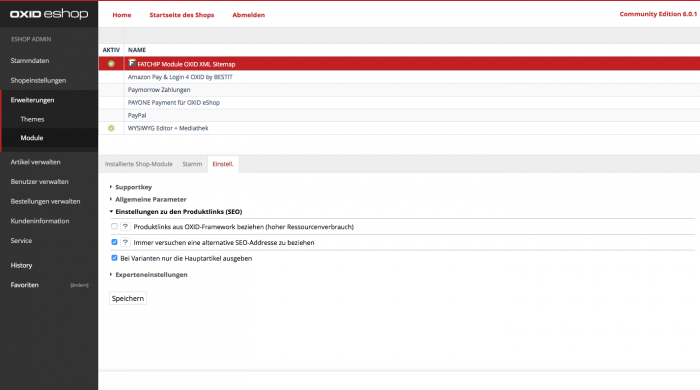 |Konfiguration|Beschreibung|
|Produktlinks aus OXID-Framework beziehen (hoher Ressourcenverbrauch)|Diese Option kann gewählt werden, wenn z. B. durch Shop-Modifikationen keine URLs über die oxseo-Tabelle aufgerufen werden können. In diesem Fall werden die Links aus dem OXID-Framework geholt (wie auch im Shop-Frontend).|Hinweis: Das Aktivieren dieser Option erhöht den Ressourcenverbrauch der Produkt-Sitemap stark (etwa 7-fache Aufrufzeit und mehr als doppelter Speicherverbrauch). Daher sollte diese Option nur aktiviert werden, wenn es unbedingt erforderlich ist.|
|Immer versuchen eine alternative SEO-Adresse zu beziehen|Sollte eine Adresse nicht in der oxseo-Tabelle zu finden sein, wird diese Adresse über das OXID Framework generiert. Damit wird sichergestellt, dass immer eine SEO-Adresse zur Verfügung steht. Je nachdem wie viele Links nachgetragen werden müssen, kostet dies bei den ersten Aufrufen der Sitemap mehr Performance.|
|Bei Varianten nur die Hauptartikel ausgeben|Es werden nur Hauptartikel in der Produkt-Sitemap ausgegeben, keine Varianten.|
3. Experteneinstellungen
|Konfiguration|Beschreibung|
|Produktlinks aus OXID-Framework beziehen (hoher Ressourcenverbrauch)|Diese Option kann gewählt werden, wenn z. B. durch Shop-Modifikationen keine URLs über die oxseo-Tabelle aufgerufen werden können. In diesem Fall werden die Links aus dem OXID-Framework geholt (wie auch im Shop-Frontend).|Hinweis: Das Aktivieren dieser Option erhöht den Ressourcenverbrauch der Produkt-Sitemap stark (etwa 7-fache Aufrufzeit und mehr als doppelter Speicherverbrauch). Daher sollte diese Option nur aktiviert werden, wenn es unbedingt erforderlich ist.|
|Immer versuchen eine alternative SEO-Adresse zu beziehen|Sollte eine Adresse nicht in der oxseo-Tabelle zu finden sein, wird diese Adresse über das OXID Framework generiert. Damit wird sichergestellt, dass immer eine SEO-Adresse zur Verfügung steht. Je nachdem wie viele Links nachgetragen werden müssen, kostet dies bei den ersten Aufrufen der Sitemap mehr Performance.|
|Bei Varianten nur die Hauptartikel ausgeben|Es werden nur Hauptartikel in der Produkt-Sitemap ausgegeben, keine Varianten.|
3. Experteneinstellungen
Die Einstellungen zu den Experteneinstellungen können Sie unter Erweiterungen > Module > FATCHIP Module OXID XML Sitemap > Einstellungen > Experteneinstellungen aufrufen.
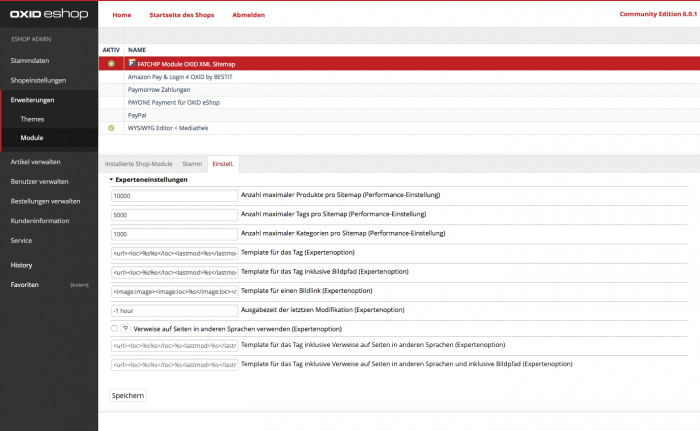 |Konfiguration|Beschreibung|
|Anzahl maximaler Produkte pro Sitemap (Performance-Einstellung)|Hier können Sie bestimmen, wie viele Produkte maximal in einer Sitemap ausgegeben werden sollen.|
|Anzahl maximaler Tags pro Sitemap (Performance-Einstellung)|Hier können Sie bestimmen, wie viele Tags maximal in einer Sitemap ausgegeben werden sollen.|
|Anzahl maximaler Kategorien pro Sitemap (Performance-Einstellung)|Hier können Sie bestimmen, wie viele Kategorien maximal in einer Sitemap ausgegeben werden sollen.|
|Template für das Tag (Expertenoption)|Hier können Sie die XML-Struktur für das Tag anpassen.|
|Template für das Tag inklusive Bildpfad (Expertenoption)|Hier können Sie die XML-Struktur für das Tag inkl. Bildpfad anpassen.|
|Template für einen Bildlink (Expertenoption)|Hier können Sie die XML-Struktur für den Bildlink anpassen.|
|Ausgabezeit der letzten Modifikation (Expertenoption)|Ausgabezeit der letzten Modifikation in Stunden|
|Verweise auf Seiten in anderen Sprachen verwenden (Expertenoption)|Sie können in der XML-Sitemap für eine URL die alternative URL für eine andere Sprache angeben.|Für weitere Informationen: Sitemap für den Verweis auf Seiten in anderen Sprachen nutzen - https://support.google.com/webmasters/answer/2620865?hl=de|
|Template für das Tag inklusive Verweise auf Seiten in anderen Sprachen (Expertenoption)|Hier können Sie die XML-Struktur für das Tag inkl. Verweise auf Seiten in anderen Sprachen anpassen.|
|Template für das Tag inklusive Verweise auf Seiten in anderen Sprachen und inklusive Bildpfad (Expertenoption)|Hier können Sie die XML-Struktur für das Tag inkl. Verweise auf Seiten in anderen Sprachen inkl. Bildpfad anpassen.|
4. Google-XML-Sitemaps aufrufen
|Konfiguration|Beschreibung|
|Anzahl maximaler Produkte pro Sitemap (Performance-Einstellung)|Hier können Sie bestimmen, wie viele Produkte maximal in einer Sitemap ausgegeben werden sollen.|
|Anzahl maximaler Tags pro Sitemap (Performance-Einstellung)|Hier können Sie bestimmen, wie viele Tags maximal in einer Sitemap ausgegeben werden sollen.|
|Anzahl maximaler Kategorien pro Sitemap (Performance-Einstellung)|Hier können Sie bestimmen, wie viele Kategorien maximal in einer Sitemap ausgegeben werden sollen.|
|Template für das Tag (Expertenoption)|Hier können Sie die XML-Struktur für das Tag anpassen.|
|Template für das Tag inklusive Bildpfad (Expertenoption)|Hier können Sie die XML-Struktur für das Tag inkl. Bildpfad anpassen.|
|Template für einen Bildlink (Expertenoption)|Hier können Sie die XML-Struktur für den Bildlink anpassen.|
|Ausgabezeit der letzten Modifikation (Expertenoption)|Ausgabezeit der letzten Modifikation in Stunden|
|Verweise auf Seiten in anderen Sprachen verwenden (Expertenoption)|Sie können in der XML-Sitemap für eine URL die alternative URL für eine andere Sprache angeben.|Für weitere Informationen: Sitemap für den Verweis auf Seiten in anderen Sprachen nutzen - https://support.google.com/webmasters/answer/2620865?hl=de|
|Template für das Tag inklusive Verweise auf Seiten in anderen Sprachen (Expertenoption)|Hier können Sie die XML-Struktur für das Tag inkl. Verweise auf Seiten in anderen Sprachen anpassen.|
|Template für das Tag inklusive Verweise auf Seiten in anderen Sprachen und inklusive Bildpfad (Expertenoption)|Hier können Sie die XML-Struktur für das Tag inkl. Verweise auf Seiten in anderen Sprachen inkl. Bildpfad anpassen.|
4. Google-XML-Sitemaps aufrufen
Nachdem die Konfiguration der Google-XML-Sitemap angeschlossen ist, können Sie jetzt die verschiedenen Sitemaps über folgende URLs aufrufen:
http://www.ihr-oxid-shop.de/sitemaps/sitemap-index.xml (Sitemap Index)
http://www.ihr-oxid-shop.de/sitemaps/sitemap_0-products-0.xml (Produkt-Sitemap)
http://www.ihr-oxid-shop.de/sitemaps/sitemap_0-categories-0.xml (Kategorie-Sitemap)
http://www.ihr-oxid-shop.de/sitemaps/sitemap_0-manufacturer.xml (Hersteller-Sitemap)
http://www.ihr-oxid-shop.de/sitemaps/sitemap_0-tags-0.xml (Tags-Sitemap)
 Sie können sprachspezifische Sitemaps aufrufen, indem Sie die Sprach-ID zum Adressaufruf hinzufügen. Die benötigte Sprach-ID finden Sie im Administrationsbereich unter Stammdaten → Sprachen. Für die Sprach-ID 1 würden Sie zum Beispiel die folgende Adresse anrufen:
Sie können sprachspezifische Sitemaps aufrufen, indem Sie die Sprach-ID zum Adressaufruf hinzufügen. Die benötigte Sprach-ID finden Sie im Administrationsbereich unter Stammdaten → Sprachen. Für die Sprach-ID 1 würden Sie zum Beispiel die folgende Adresse anrufen:
http://www.ihr-oxid-shop.de/sitemaps/sitemap_1-index.xml (Sitemap Index für Sprach-ID 1)
Wenn Sie eine Sitemap für einen Subshop aufrufen möchten, verwenden Sie im Adressaufruf einfach die gewünschte Subdomain:
http://www.ihr-oxid-subshop.de/sitemaps/sitemap-index.xml (Sitemap Index für Subshop)
Wenn Sie eine sprachspezifische Sitemap für einen Subshop aufrufen möchten, verwenden Sie im Adressaufruf einfach die gewünschte Subdomain und Sprach-ID:
http://www.ihr-oxid-subshop.de/sitemaps/sitemap_1-index.xml (Sitemap Index für Subshop und Sprach-ID 1)
Hinweis für OXID Enterprise Edition: Das Plugin muss für jeden Subshop separat konfiguriert werden!
===== FAQs =====
* Welche OXID eShop Versionen sind mit dem Google-XML-Sitemap Plugin von FATCHIP kompatibel?
* Bei der Installation des Plugins erhalte ich die PHP Fehlermeldung "Warning: Invalid argument supplied foreach () in /www/htdocs/xxxxxxx/xxxxxxx/core/fc_requirements.php on line 96"
* Es werden keine Sitemaps generiert. Warum ist das so?
* Warum funktioniert der Aufruf des Sitemapindexes nicht?
* Was bewirkt der für Produkte wählbare Anzeigemodus "Nur SEO-Addressen" und "Hybrider Behandlung"?
* Die Links der Produktbilder können jetzt optional hinterlegt werden. Wo kann das aktiviert werden?
* Welche Auswirkung hat die Option "Nur SEO-Url der Hauptkategorie des Artikels anzeigen"?
* Welche Auswirkung hat die Option "Immer versuchen eine alternative SEO-Adresse zu beziehen"?
* Ich möchte, dass die Sitemap unter http://shopurl/sitemap.xml zu erreichen ist. Wie kann ich dies bewerkstelligen?
* Nicht alle meine Seiten sind indexiert? Woran kann das liegen?
* Ich trage Links in die statische Sitemap ein, es wird aber eine ungültige XML erzeugt. Woran kann das liegen?
* Zeichne ich statische Links als Fremdsprachenlinks aus, so verschwinden diese aus der Sitemap. Wo werden diese Links hinterlegt?
* In meiner Sitemap werden zusätzlich zur angezeigten Sprache die jeweiligen Links der anderen aktiven Sprachen im Shop angezeigt. Woran liegt das?
* Statische Links erscheinen nicht in einer "gemischtsprachigen" Sitemap, sondern in einzelnen Dateien. Woran liegt das?
* Ist das OXID Plugin Google-XML-Sitemap auch für andere Suchmaschinen (z.B. Bing, Yahoo) nutzbar?
* Kann der Link zur Sitemap angepasst werden?
* Immer versuchen eine alternative SEO-Adresse zu beziehen
=== Welche OXID eShop Versionen sind mit dem Google-XML-Sitemap Plugin von FATCHIP kompatibel? ===
Die aktuellsten Informationen hierzu erhalten Sie in der Kompatibilitätsmatrix in unserem Shop.
—-
=== Bei der Installation des Plugins erhalte ich die PHP Fehlermeldung „Warning: Invalid argument supplied foreach () in /www/htdocs/xxxxxxx/xxxxxxx/core/fc_requirements.php on line 96“ ===
Diese Fehlermeldung ist eine Warnung, dass ein Array durchlaufen wird, was nicht existiert. Diese Meldung hat jedoch keinen Einfluss auf die Funktionalität des Plugins. Es ist eher als Hinweis für Entwickler zu verstehen.
Ab der Pluginversion 2.4.1 sollte der Fehler nicht mehr erscheinen. Falls Sie eine Pluginversion < 2.4.1 besitzen und Sie kein Update des Plugins durchführen möchten, kann das PHP-Error-Reporting Level auf E_ERROR gesetzt werden, dann werden nur wirkliche Fehlermeldungen angezeigt.
—-
=== Es werden keine Sitemaps generiert. Warum ist das so? ===
Das Plugin generiert keine Sitemaps. Stattdessen werden stets die aktuellen Sitemaps beim Aufruf ausgegeben.
—-
=== Warum funktioniert der Aufruf des Sitemapindexes nicht? ===
Der Sitemapindex sollte unter der URL http://IHREURL/sitemaps/sitemap-index.xml aufrufbar sein. Falls dies nicht der Fall sein sollte, liegt in den meisten Fällen ein Problem mit der Rewrite-Base auf dem Server vor.
Hierzu müssen Sie die .htaacces in
/SHOPVERZEICHNIS/sitemaps/ austauschen. Erstellen Sie eine eigene .htaccess Datei, z. B. mit dem Notepad, und fügen Sie den nachfolgenden Code hinzu:
Options +FollowSymlinks
RewriteEngine on
RewriteBase /sitemaps
RewriteRule ^sitemap_(.*)-(.*)-(.*)\.(rss|xml)$ fcsitemapserver.php?lang=$1&action=$2&page=$3 [L]
RewriteRule ^sitemap_(.*)-(.*)\.(rss|xml)$ fcsitemapserver.php?lang=$1&action=$2 [L]
RewriteRule ^sitemap-(.*)-(.*)\.(rss|xml)$ fcsitemapserver.php?action=$1&page=$2 [L]
RewriteRule ^sitemap-(.*)\.(rss|xml)$ fcsitemapserver.php?action=$1 [L]
RewriteRule ^sitemap\.(rss|xml)$ fcsitemapserver.php [L]
—-
=== Was bewirkt der für Produkte wählbare Anzeigemodus „Nur SEO-Addressen“ und „Hybrider Behandlung“? ===
Die zugehörige Einstellung hierzu finden Sie in der Sektion SEO: „Nur SEO-Url der Hauptkategorie des Artikels anzeigen“
Das Plugin verwendet auch ohne diese Einstellung bevorzugt SEO-Adressen gegenüber parametrisierten Links und zeigt diese an, sobald ein entsprechender Eintrag in der oxseo-Tabelle verfügbar ist. Bei aktivierter Einstellung werden alle Artikel, die noch keinen Eintrag in der SEO-Tabelle haben, nicht angezeigt.
Hinweis: Diese Einstellung ist in der Regel nicht notwendig, da die OXID-eShops seit Version 4.2 sogenannte Canonical URLs erzeugen, die Google stets auf die zu indizierende Adresse verweisen.
—-
=== Die Links der Produktbilder können jetzt optional hinterlegt werden. Wo kann das aktiviert werden? ===
Diese Einstellung ist in den Grundeinstellungen direkt unterhalb der Produktsitemap zu finden. Die Bezeichung der Option lautet: „Bilder zur Produktsitemap ausgeben“
—-
=== Welche Auswirkung hat die Option „Nur SEO-Url der Hauptkategorie des Artikels anzeigen“? ===
Ein Artikel kann im OXID-Shop mehreren Kategorien zugeordnet werden. So ist es z. B. denkbar bestimmte reduzierte Artikel neben ihrer Stammkategorie zusätzlich in eine Kategorie „Angebote“ zu platzieren. Damit gibt es zwei Links, die auf dieselbe Seite verweisen. Das erzeugt sogenannten Duplicate Content.
Als Gegenmaßname verwendet der Shop Canonical Links, welche auf die Adresse verweisen unter der die Seite in den Suchmaschinen-Index aufgenommen werden soll. Im OXID Shop wird diese Entscheidung über das Setzen der Hauptkategorie eines Artikels getroffen. Im Standard ist das die zuerst angelegte Adresse, also in unserem Beispiel die Stammkategorie des Artikels.
Das Aktivieren der obigen Option führt also dazu, dass nicht die erstbeste gefundene Adresse eines Artikels angezeigt wird, sondern direkt die Adresse der jeweiligen Hauptkategorie des Artikels.
—-
=== Welche Auswirkung hat die Option „Immer versuchen eine alternative SEO-Adresse zu beziehen“? ===
Wenn zu einem Produkt keine SEO-Adresse über die Standard-Vorgehensweise des Plugins gefunden werden kann, so wird mit der Option intern ein zweiter, alternativer Versuch gestartet eine SEO-Adresse über das OXID-Frabework zu erhalten. Erst wenn auch dieses nicht zum Erfolg führt, wird eine parametrisierte Adresse zurückgeliefert.
—-
=== Ich möchte, dass die Sitemap unter http://shopurl/sitemap.xml zu erreichen ist. Wie kann ich dies bewerkstelligen? ===
Beim Sitemap-Plugin handelt es sich um eine dynamische Sitemap, die beim Aufruf den aktuellen Stand wiedergibt. Um die Installation zu vereinfachen (keine Anpassung der Shop-htaccess-Datei) befinden sich die Sitemaps unterhalb von sitemaps/.
Dieser Ort der Sitemap wird z. B. in den Google-Webmastertools direkt angegeben. Soll der Aufruf dennoch mittels http://shopurl/sitemap.xml funktionieren, muss eine Rewrite-Rule in der Shop-htaccess Datei angelegt werden, welche direkt nach der Rewrite-Base platziert werden sollte:
RewriteRule sitemap.xml sitemaps/sitemap-index.xml
—-
=== Nicht alle meine Seiten sind indexiert? Woran kann das liegen? ===
Hierzu gibt es eine Aussage von Google direkt:
„Google kann keine Garantie übernehmen, dass sämtliche URLs gecrawlt und indexiert werden. Anhand der Daten in Ihrer Sitemap lernen wir jedoch die Struktur Ihrer Website kennen und können auf dieser Basis die Ausführung des Crawlers besser planen und Ihre Website in Zukunft genauer erfassen. In den meisten Fällen ist das Einreichen der XML-Sitemap für den Webmaster von Vorteil, und negative Auswirkungen sind nicht zu befürchten.“
Weitere Informationen seitens Google gibt es hier.
—-
=== Ich trage Links in die statische Sitemap ein, es wird aber eine ungültige XML erzeugt. Woran kann das liegen? ===
Dies kann an Sonderzeichen liegen, die in den Links verwendet werden, wie bspw. '&'. Solche Zeichen wie das Amperstand sind nur in enkodierter Form erlaubt. In diesem Fall also `&`. Eine automatische Umwandlung dieser in XML nicht erlaubter Zeichen erfolgt nicht.
—-
=== Zeichne ich statische Links als Fremdsprachenlinks aus, so verschwinden diese aus der Sitemap. Wo werden diese Links hinterlegt? ===
Die Liste der statischen Links wird als assoziatives Array (Datenliste mit eindeutigen Positionsbezeichnern) gespeichert. Das bedeutet: Sind zwei Links identisch, so wird einer wegfallen. Ein Workarround für dieses Problem kann erreicht werden indem der jeweilige Link noch um den Parameter `lang` ergänzt wird:
https://www.ihr-shop.de/?cl=search&searchparam=*&filterTechnologien=Intel Braswell&navigation=true ⇒ 1,0
https://www.ihr-shop.de/?cl=search&searchparam=*&filterTechnologien=Intel Braswell&navigation=true&lang=1 ⇒ 1,1
Wenn man als weiteren Parameter die language-id vergibt, dann werden beide Eintragungen auch angenommen (da sie dann nicht identisch sind).
—-
=== In meiner Sitemap werden zusätzlich zur angezeigten Sprache die jeweiligen Links der anderen aktiven Sprachen im Shop angezeigt. Woran liegt das? ===
Die Option „Verweise auf Seiten in anderen Sprachen verwenden (Expertenoption)“ ist aktiviert. Diese veranlasst, dass zusätzlich zur angezeigten Sprache die jeweiligen Links der anderen aktiven Sprachen im Shop im Kontext angezeigt werden. Diese erhalten dann eine hreflang-Auszeichnung. Ist diese Option nicht aktiviert, fehlt diese Sprachunterstützung. Die Option erlaubt es Google die Produkte und Kategorien im jeweiligen Kontext anzuzeigen. Der Hauptlink ist jedoch immer der der jeweiligen aufgerufenen Sprache, welcher dann auch die Links für die anderen Sprachen als Querverweis enthält.
—-
=== Statische Links erscheinen nicht in einer „gemischtsprachigen“ Sitemap, sondern in einzelnen Dateien. Woran liegt das? ===
Die statischen Sitemaps sind so implementiert, dass für jede Sprache je eine Sitemap existiert. Einen einzelnen Index, in dem alle Seiten angegeben sind, gibt es derzeit nicht.
—-
=== Ist das OXID Plugin Google-XML-Sitemap auch für andere Suchmaschinen (z.B. Bing, Yahoo) nutzbar? ===
Nein, die vom Plugin generierte XML richtet sich nach den Vorgaben aus den Google Webmastertools. Andere Vorgaben wurden dabei nicht berücksichtigt.
Sollten Bing oder andere Suchmaschinen die gleiche XML nutzen können, dann wäre es möglich. Dies entzieht sich jedoch unserer Kenntnis und wird folglich auch nicht gewährleistet.
—-
=== Kann der Link zur Sitemap angepasst werden? ===
Beim Sitemap-Plugin handelt es sich um eine dynamische Sitemap, die beim Aufruf den aktuellen Stand wiedergibt. Um die Installation zu vereinfachen (keine Anpassung der Shop .htaccess Datei notwendig) befinden sich die Sitemaps standardmäßig unterhalb von sitemaps/.
Dieser Ort der Sitemap wird z. B. in den Google-Webmastertools direkt angegeben. Soll der Aufruf dennoch mittels http://shopurl/sitemap.xml funktionieren, muss eine Rewrite-Rule in der Shop .htaccess Datei angelegt werden, welche direkt nach der Rewrite-Base platziert werden sollte:
RewriteRule sitemap.xml sitemaps/sitemap-index.xml
—-
=== Immer versuchen eine alternative SEO-Adresse zu beziehen ===
Wenn zu einem Produkt keine SEO-Adresse über die Standard-Vorgehensweise des Plugins gefunden werden kann, so wird mit der Option intern ein zweiter, alternativer Versuch gestartet eine SEO-Adresse über das OXID-Framework zu erhalten. Erst wenn auch dieser Versuch nicht zum Erfolg führt, wird eine parametrisierte Adresse zurückgeliefert.
===== Support =====
Sollten Sie Hilfe von FATCHIP benötigen, schicken Sie bitte eine detaillierte Fehlerbeschreibung inkl. Plugin- und Shopversion an support@fatchip.de.
